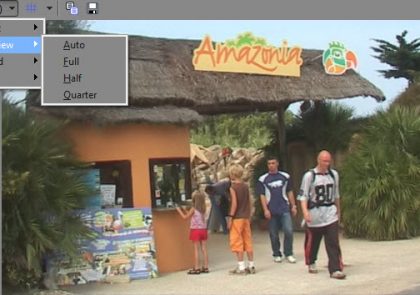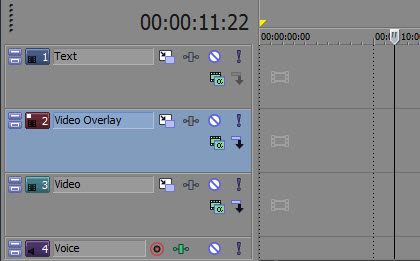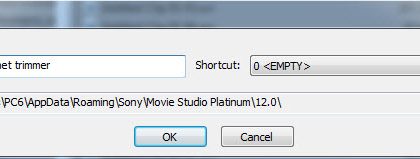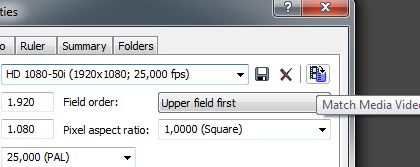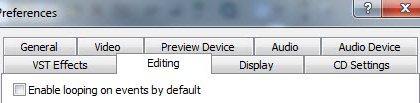De processorkracht van elke moderne videokaart kun je inzetten bij het afspelen, renderen en exporteren van video. Het montage en exportproces verloopt dan veel sneller. Sony Vegas Movie Studio ondersteunt deze technieken ontzettend goed, maar daarvoor moet je wel eerst aangeven dat je daarvan gebruik wilt maken. Klik daarvoor met de rechtermuisknop op de monitor
De processorkracht van elke moderne videokaart kun je inzetten bij het afspelen, renderen en exporteren van video. Het montage en exportproces verloopt dan veel sneller. Sony Vegas Movie Studio ondersteunt deze technieken ontzettend goed, maar daarvoor moet je wel eerst aangeven dat je daarvan gebruik wilt maken. Klik daarvoor met de rechtermuisknop op de monitor